Aplikacja Teta ME - obsługa portalu pracowniczego¶
Dokumentacja przedstawia zasady uruchomiania, logowania do aplikacji oraz sposób korzystania z udostępnionych funkcjonalności.
- O aplikacji Teta ME
- Konto użytkownika AD i w Teta ME
- Korzystanie z aplikacji Teta ME
W lewej górnej części ekranu znajduje się zakładka „Dokumenty”. Rozwiń ją, a następnie przejdź do ”Dokumenty PIT” (2), gdzie udostępniony został Twój dokument PIT.
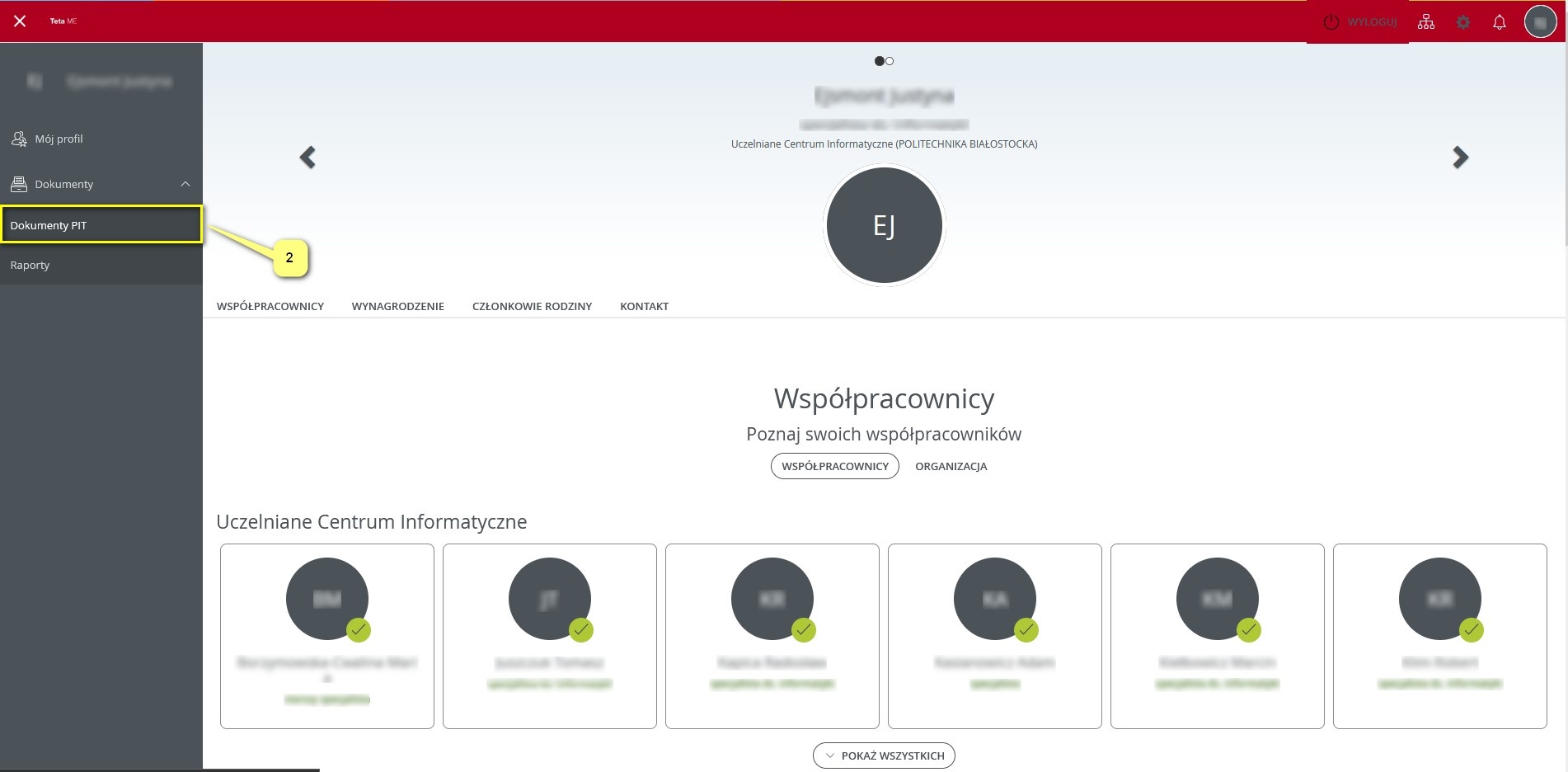
W dolnej części dokumentu PIT znajduje się przycisk „Pobierz” oraz „Podgląd”. Wybierz opcję „Pobierz” – wówczas dokument (w formacie pdf.) zostanie pobrany bezpośrednio na urządzenie, z którego aktualnie korzystasz (komputer lub urządzenie mobilne).
Po pobraniu PIT nastąpi automatyczne potwierdzenie jego odbioru.
1. O aplikacji Teta ME¶
Aplikacja Teta ME stanowi integralną część kompleksowego rozwiązania TETA Edu ułatwiając dostęp do obsługi procesów związanych z kadrami, płacami i finansami na uczelni. Teta ME, jako nowoczesna aplikacja internetowa, doskonale dostosowuje się do różnych urządzeń, umożliwiając korzystanie z niej z dowolnego miejsca, o ile tylko posiada się dostęp do internetu.
2. Konto użytkownika AD i w Teta ME¶
Dla korzystania z aplikacji Teta ME, każdy pracownik Politechniki Białostockiej powinien posiadać aktywne konto w usłudze Office 365 oraz przejść proces weryfikacji tożsamości cyfrowej. Więcej informacji na temat tożsamości cyfrowej w systemach informatycznych można znaleźć w dedykowanym artykule: Twoja tożsamość w systemach informatycznych Politechniki Białostockiej.
3. Korzystanie z aplikacji Teta ME¶
3.1. Logowanie się do portalu Teta ME na komputerze/laptopie¶
Aplikację Teta ME można uruchomić bezpośrednio z przeglądarki internetowej. W pasku adresu przeglądarki należy wpisać:
Aplikacja żąda uprawnień dostępu do zasobu, dlatego może zostać wyświetlone poniższe okno dialogowe „Żądane uprawnienia”. Proszę udzielić zgody, wybierając przycisk „Akceptuj”.
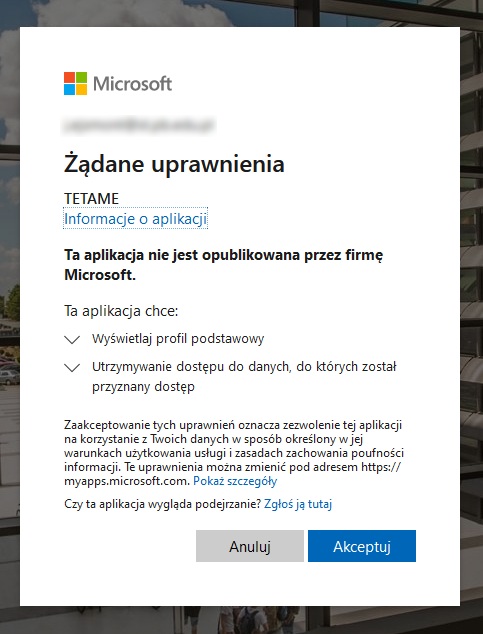
Aby zalogować się, należy wybrać Logowanie OAUTH. (1)
Aplikacja dostępna jest również w wersji angielskojęzycznej. Wystarczy zmienić domyślny język w prawym dolnym rogu ekranu logowania.
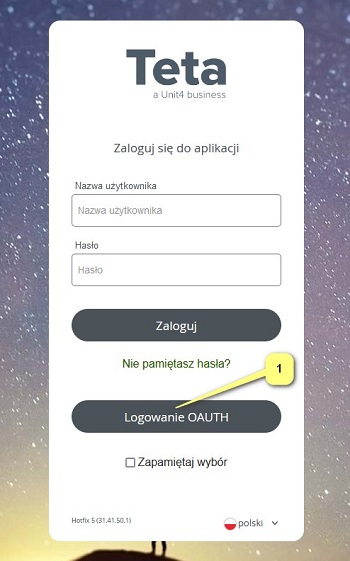
Do systemu należy logować się za pomocą uczelnianego konta Office 365 w domenie: st.pb.edu.pl, sd.pb.edu.pl, student.pb.edu.pl (w przypadku studentów będących pracownikami).
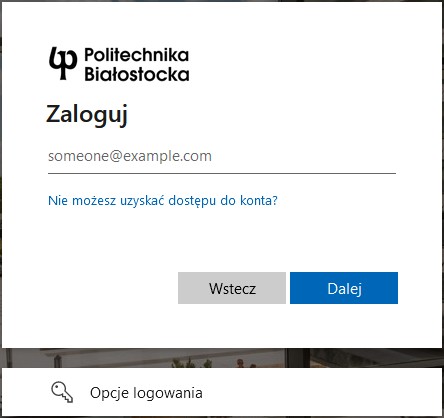
Proszę podjąć decyzję dotyczącą pozostania zalogowanym.
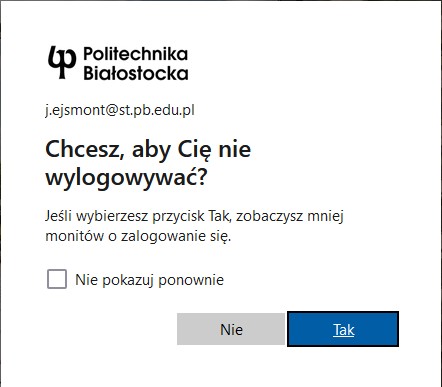
3.2. Strona startowa portalu pracowniczego¶
Po poprawnym zalogowaniu użytkownik zostanie przeniesiony na stronę startową portalu Teta ME:
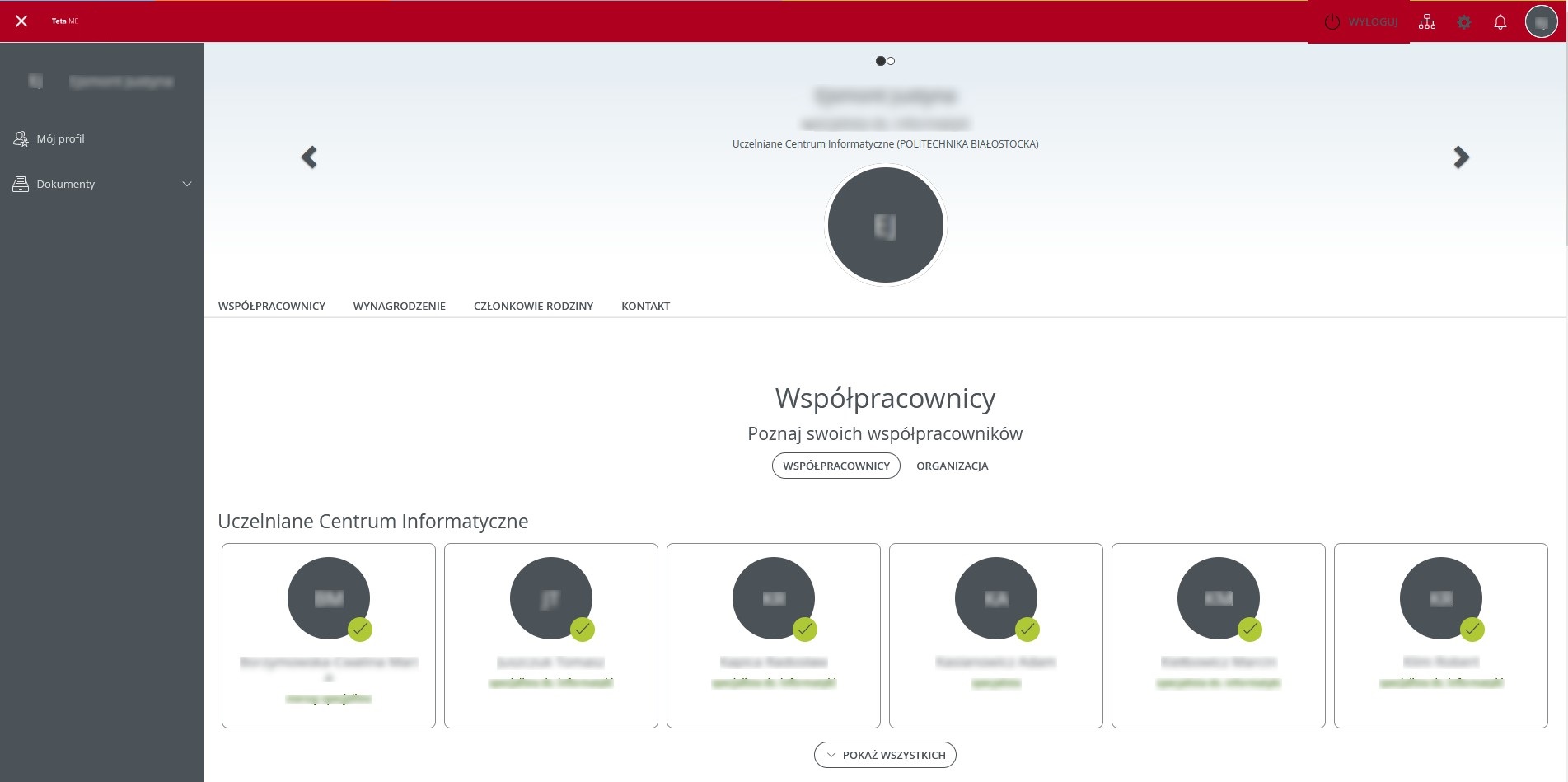
UWAGA:¶
W chwili obecnej funkcjonalność portalu Teta ME dotyczy wyłącznie procesu udostępnienia dokumentów podatkowych PIT. Kolejne funkcjonalności będą pojawiały się sukcesywnie.
Główna strona startowa to profil użytkownika z informacjami dotyczącymi zatrudnienia tj. stanowisko, jednostka organizacyjna pracownika oraz jego podstawowe dane kontaktowe.
3.3. Pobieranie i podgląd dokumentu PIT¶
W każdym momencie pracownicy mogą ponownie zalogować się do systemu Teta ME aby ponownie pobrać lub otworzyć dokument.
3.4. Wylogowanie się z aplikacji¶
Po zakończeniu korzystania z aplikacji Teta ME zaleca się wylogowanie. Przycisk ”Wyloguj”(3) umieszczony jest w prawym górnym rogu okna przeglądarki internetowej.
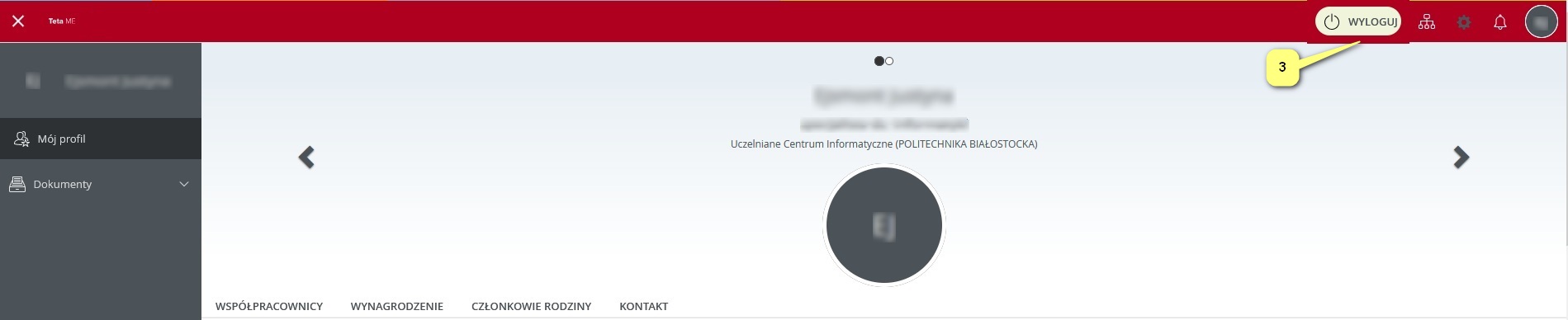
Na zakończenie pojawi się ekran bezpiecznego wylogowania z aplikacji Teta ME.
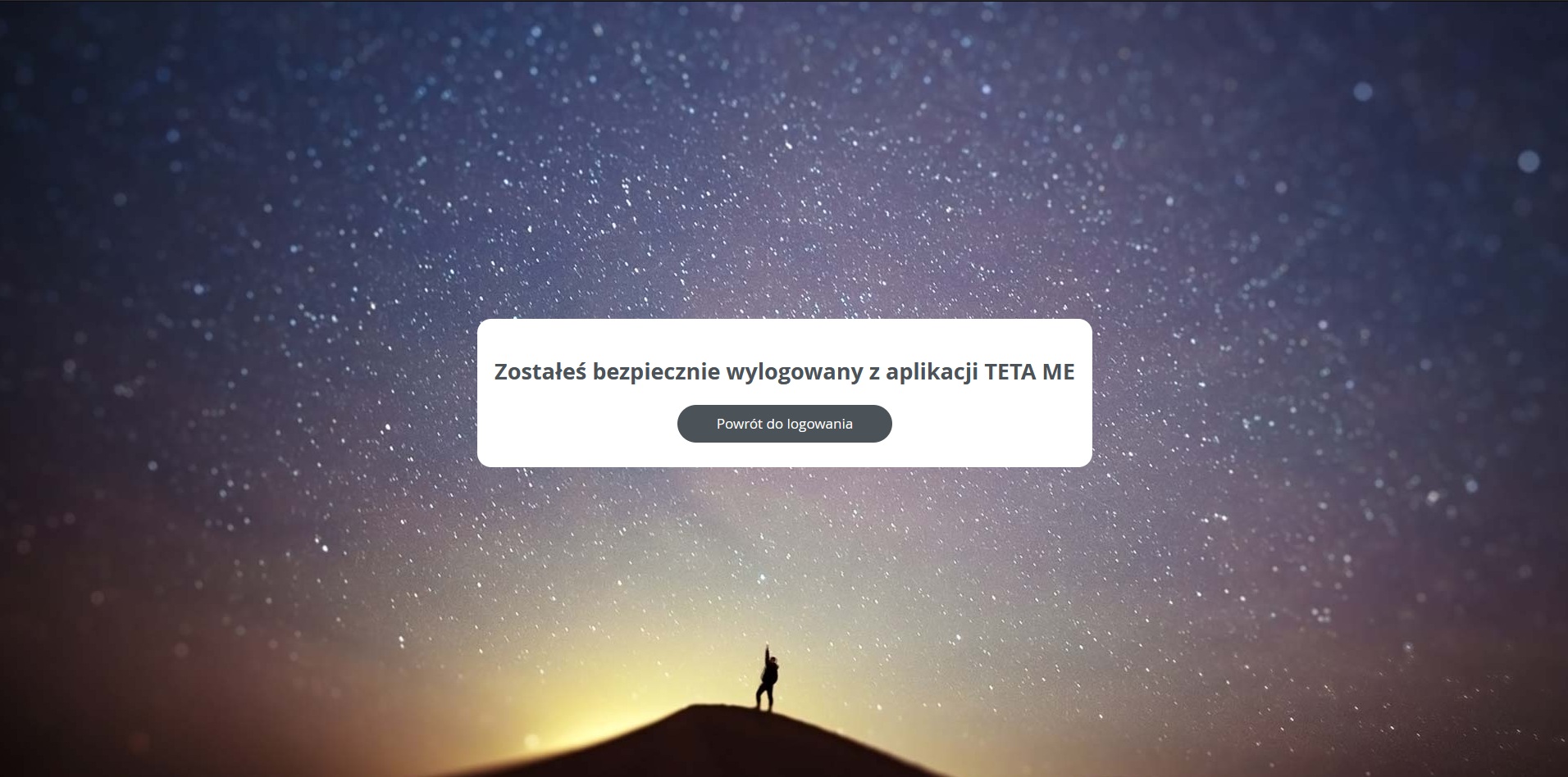
Przy użyciu opcji „Powróć do logowania” istnieje możliwość ponownego zalogowania się do portalu pracowniczego.